Alguns elementos das páginas da web mudam de aparência ao passar o mouse - isso é por padrão prescrito para eles pelas configurações da linguagem HTML (HyperText Markup Language - "Hypertext Markup Language"). Este idioma possui ferramentas que permitem alterar as mesmas configurações para outros elementos da página. Se necessário, você pode usar CSS (Cascading Style Sheets) e a linguagem de script JavaScript do lado do cliente para essa finalidade.
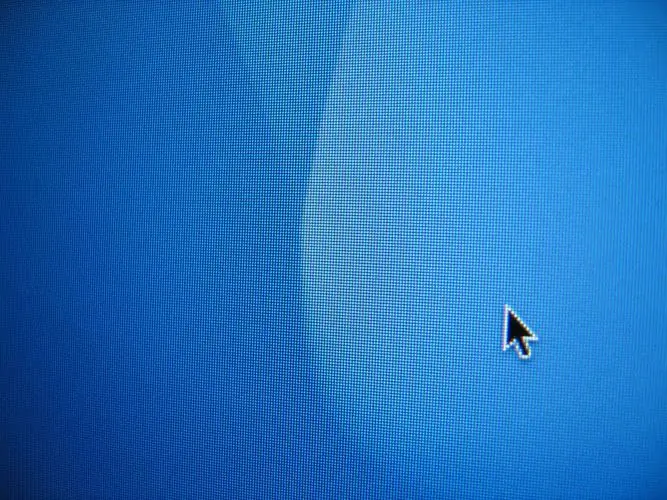
Instruções
Passo 1
Use o atributo style para poder definir a variável do cursor na tag do objeto da página da web de seu interesse. Por exemplo, o código HTML de um campo de texto de entrada que instrui o navegador do visitante a alterar a aparência do cursor da mesma forma que ao passar o mouse sobre um link, pode ser escrito assim:
Passo 2
Selecione a aparência do cursor desejada na lista de valores válidos para o parâmetro do cursor. No exemplo mostrado na etapa anterior, o valor do ponteiro é usado - o valor da mão tem exatamente o mesmo efeito. Além desses dois valores, as seguintes opções para a aparência do cursor são fornecidas: mira, e-redimensionar, ajudar, mover, n-redimensionar, ne-redimensionar, nw-redimensionar, progresso, s-redimensionar, se-redimensionar, sw-resize, texto, w -resize, espere. Por exemplo, para fazer com que o cursor se pareça com uma seta de duas pontas do canto superior esquerdo para o inferior direito no exemplo de código acima, use nw-resize em vez do ponteiro:
As letras na frente do valor de redimensionamento ajudam a determinar para quais direções a seta é direcionada por esse valor - elas, como em uma bússola, correspondem às designações dos pontos cardeais. Por exemplo, nw significa norte-oeste (noroeste), s significa sul (sul), etc.
etapa 3
Use a URL do arquivo em vez dos valores predefinidos se você carregou sua própria imagem de cursor em seu formato nativo atual. Para fazer isso, use a seguinte sintaxe:
<input style = "cursor: url (https://someSite.ru/someCursor.cur) "/>
Se o arquivo estiver localizado na mesma pasta da página ou em uma subpasta, em vez de um endereço absoluto, você pode especificar um endereço relativo.
Passo 4
Use o atributo onmouseover se quiser alterar a aparência do cursor usando JavaScript. Por exemplo:
Este código funcionará exatamente como o exemplo na etapa dois.






